Notepad là 1 trình soạn thảo được tích hợp sẵn trong Windows và chỉ chứa nội dung đơn thuần dạng text. Tuy nhiên, trong quá trình sử dụng, đôi khi bạn sẽ gặp phải tình huống là khi bạn sao chép nội dung tiếng Việt vào đó nhưng khi hiển thị lên, các chữ có dấu thường hiển thị theo dạng ô vuông hoặc dấu hỏi chấm, rất khó đọc.
Trong bài viết dưới đây, chúng tôi sẽ hướng dẫn các bạn cách khắc phục. Mời các bạn tham khảo.
1- Hiển thị tiếng Việt trong Notepad
Bước 1: Bạn hãy mở file Notepad bị lỗi font lên, nhấn vào menu Format rồi chọn Font…

Bước 2: Tại đây, bạn chọn Font tương ứng với bảng mã mà mình đang sử dụng
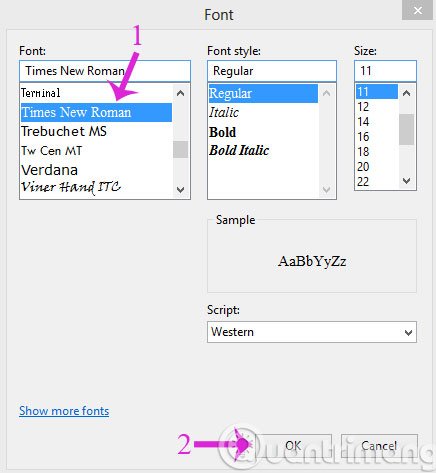
- Bảng mã TCVN 3 (ABC) tương ứng font VnTimes
- Bảng mã Unicode tương ứng font Times New Roman, Arial
- Bảng mã VNI Windows tương ứng font VNI Times
Vì chúng tôi sử dụng bảng mã Unicode nên sẽ chọn font Times New Roman
2- Lưu tiếng Việt trong Notepad
Khi soạn thảo xong nội dung tiếng Việt trong Notepad, bạn tiến hành lưu lại và xuất hiện thông báo sau
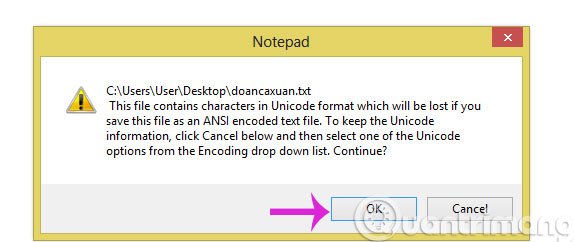
Và khi bạn mở lên thì chữ tiếng Việt sẽ biến thành dấu hỏi chấm
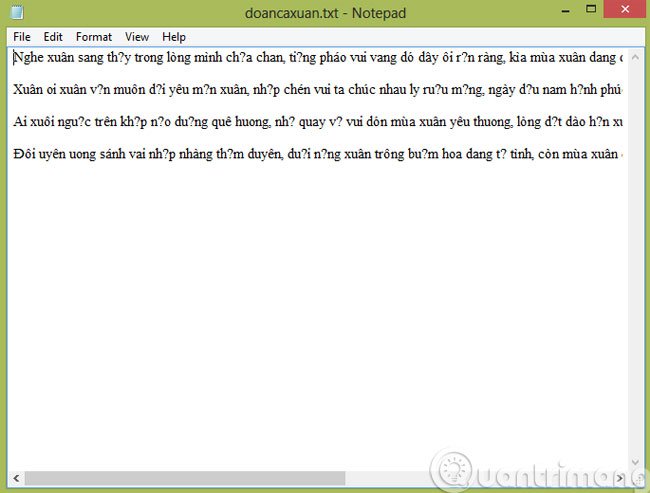
Cách khắc phục rất đơn giản là khi lưu file, bạn hãy đổi phần Encoding từ ANSI thành Unicode
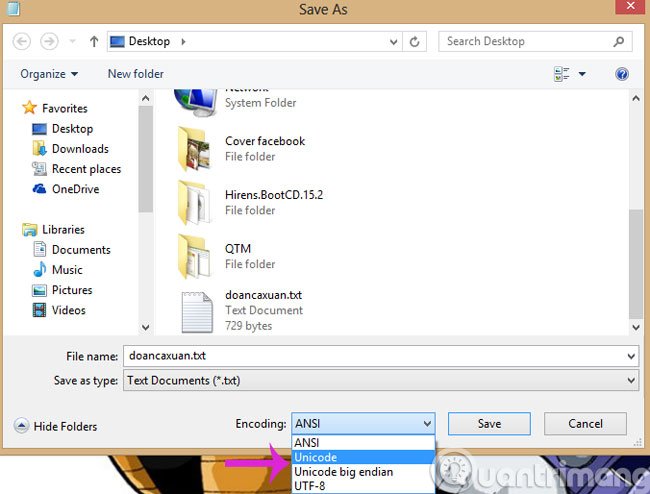
- Hướng dẫn đặt Font chữ mặc định trong Microsoft Word
- Thủ thuật xóa định dạng Formatting đoạn văn bản trong Word
- Chèn định dạng ngày, giờ trong Word 2013 như thế nào?
Hi vọng bài viết có ích với bạn!
- Cách tạo công cụ phát âm miễn phí trên Windows bằng cách sử dụng Notepad
- Đặt mật khẩu cho file Word, cách khóa file Word không cho chỉnh sửa và copy
- Cách tạo màn hình xanh chết chóc (BSOD) để “chơi khăm” bạn bè
- Hướng dẫn di chuyển Note từ OnMyiPhone sang iCloud
- Cách hiển thị thanh thước kẻ Ruler trong Micorosoft Word 2010, Word 2003, 2007, 2013 và Word 2016
- Microsoft Word: Cách tạo tiêu đề trang (Header) và chân trang (Footer)














